วิธีแทรกคนการ์ตูนลงในสไลด์ PowerPoint ของคุณ
Microsoft PowerPoint เป็นแอปพลิเคชันขั้นสูงที่ช่วยให้ผู้ใช้สามารถสร้างการนำเสนอภาพนิ่งที่น่าสนใจ งานนำเสนอที่ดึงดูดสายตา และการโต้ตอบแบบไดนามิกผ่านคุณลักษณะที่ครอบคลุม แม้ว่าตัวโปรแกรมเองจะมีศักยภาพมหาศาล แต่สุดท้ายก็ขึ้นอยู่กับความสามารถของแต่ละบุคคลที่นำเสนอเพื่อถ่ายทอดข้อความของพวกเขาอย่างมีประสิทธิภาพและส่งผลกระทบสูงสุด
วิธีหนึ่งในการบรรลุเป้าหมายนี้คือการผสมผสานตัวการ์ตูนเข้ากับงานนำเสนอ PowerPoint ในส่วนนี้ เราจะเจาะลึกถึงขอบเขตอันน่าทึ่งของการประดิษฐ์ตัวเลขเหล่านี้ภายในซอฟต์แวร์ที่กล่าวถึงข้างต้น และปลดปล่อยความสามารถทางศิลปะของคุณ
การแทรกและสร้างตัวการ์ตูนใน Microsoft PowerPoint
เราสามารถค้นพบตัวเลขภาพประกอบจากแหล่งต่างๆ ภายในไลบรารีมัลติมีเดียบนซอฟต์แวร์นำเสนอของ Microsoft ซึ่งเป็นเพียงหนึ่งในฟังก์ชันมากมายที่ออกแบบมาเพื่อผลิตสไลด์โชว์ที่น่าสนใจและน่าดึงดูดใจ
ในการรวมภาพประกอบการ์ตูนที่มีอยู่แล้วไว้ในงานนำเสนอ PowerPoint โปรดปฏิบัติตามแนวทางต่อไปนี้:
⭐เปิด PowerPoint บนเดสก์ท็อปของคุณ
⭐คลิกที่ริบบิ้นแทรก
⭐ คลิกที่รูปภาพ จากนั้นเลือกรูปภาพสต็อก 
⭐ คลิกที่ภาพการ์ตูนในกล่องโต้ตอบภาพสต็อก 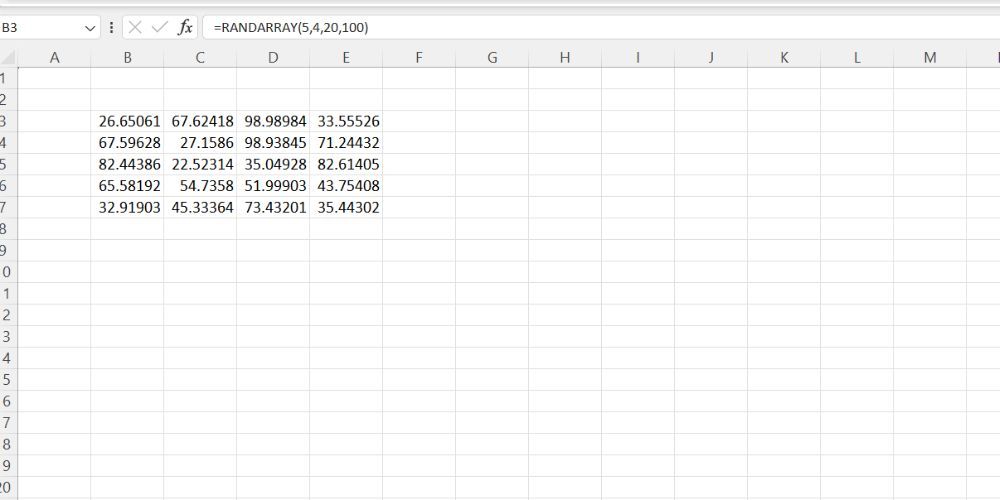
⭐ เลือกรูปภาพที่คุณต้องการ
⭐คลิกที่แทรก

งานนำเสนอภาพจะแสดงอย่างราบรื่นภายในบริบทของสไลด์โชว์ PowerPoint ของคุณ
ปรับแต่งการ์ตูนคนใน Microsoft PowerPoint
การผสมลักษณะจากภาพเคลื่อนไหวหลายตัวเป็นไปได้ใน Microsoft PowerPoint โดยการปรับเปลี่ยนโครงสร้างผ่านการจัดโครงสร้างใหม่และการรวมกันใหม่ ผู้ใช้สามารถปรับแต่งส่วนประกอบแต่ละส่วนและสร้างการออกแบบดั้งเดิมได้
คุณมีตัวเลือกในการปรับเปลี่ยนลักษณะต่างๆ ของตัวการ์ตูนที่คุณรวมไว้ในงานนำเสนอ PowerPoint ของคุณ รวมถึงรูปลักษณ์และพฤติกรรมของพวกเขา
⭐คลิกขวาที่รูปการ์ตูน
⭐ เลือก Group จากนั้น Ungroup 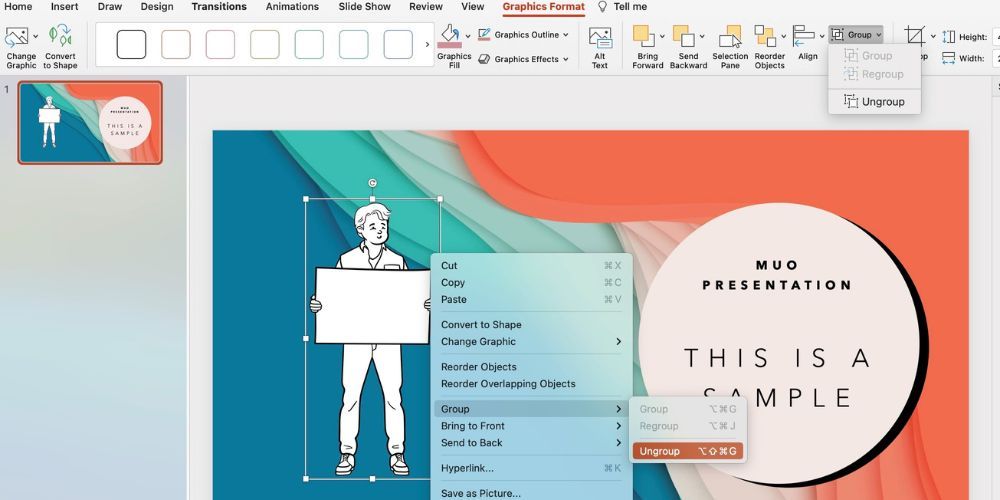
ดำเนินการคลิกขวาบนคุณลักษณะเฉพาะ เช่น บริเวณตา
โปรดเลือกรูปภาพจากตัวเลือกที่มีอยู่และแก้ไขการแสดงกราฟิกตามต้องการ
⭐เลือกกราฟิกที่ต้องการ
⭐คลิกปุ่มแทรก
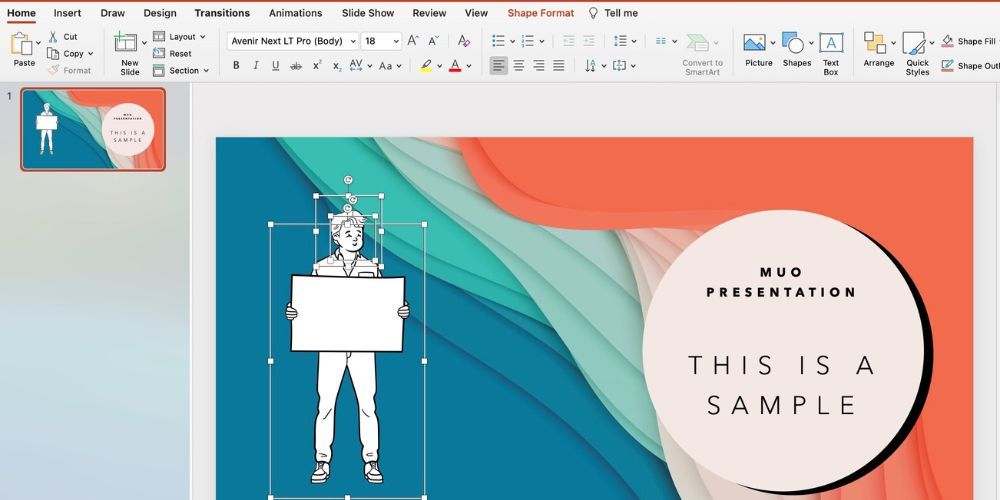
หนึ่งอาจเพิ่มเสน่ห์ทางสายตาของบุคคลในภาพล้อเลียนโดยการเลือกสีเฉพาะสำหรับแต่ละองค์ประกอบ เพื่อให้บรรลุเป้าหมายนี้ เราควรเลือกสีจากจานสีที่มีอยู่และนำไปใช้กับลักษณะที่ต้องการของการพรรณนา
⭐คลิกขวาที่ภาพประกอบ
⭐เลือก Ungroup
กรุณาเลือกองค์ประกอบที่คุณต้องการกำหนดสี
โปรดเลือกรูปร่างและสีเติมโดยคลิกที่ตัวเลือกที่เกี่ยวข้อง
เราสามารถปรับปรุงความน่าดึงดูดใจทางสายตาของตัวละครในงานนำเสนอ Microsoft PowerPoint โดยการใช้เอฟเฟ็กต์ต่างๆ เช่น การใช้เอฟเฟ็กต์พู่กันหรือการลงเงาบางๆ ลงบนตัวละคร
ใครสามารถใช้คนการ์ตูนใน Microsoft PowerPoint
ฟังก์ชัน Cartoon People สามารถเข้าถึงได้โดยทั้งผู้ถือการสมัครใช้งาน Microsoft 365 ที่ใช้งานอยู่และผู้ที่ใช้แอปพลิเคชัน Office เวอร์ชันออนไลน์ เช่น Microsoft Word, Excel, Outlook และ PowerPoint สำหรับเว็บ
ปลดปล่อยความสามารถทางศิลปะของคุณกับคนการ์ตูน
การผสมผสานฟังก์ชันนี้ทำให้สามารถสร้างภาพเคลื่อนไหวแบบกำหนดเองภายใน Microsoft PowerPoint ผสมผสานไดนามิกที่มีชีวิตชีวาเข้ากับงานนำเสนอของคุณ ซึ่งขจัดความซ้ำซากจำเจได้อย่างมีประสิทธิภาพ และเติมชีวิตชีวาให้กับความคิดของคุณผ่านเสน่ห์อันน่าหลงใหลของอวาตาร์ตัวละครที่เคลื่อนไหวใน PowerPoint